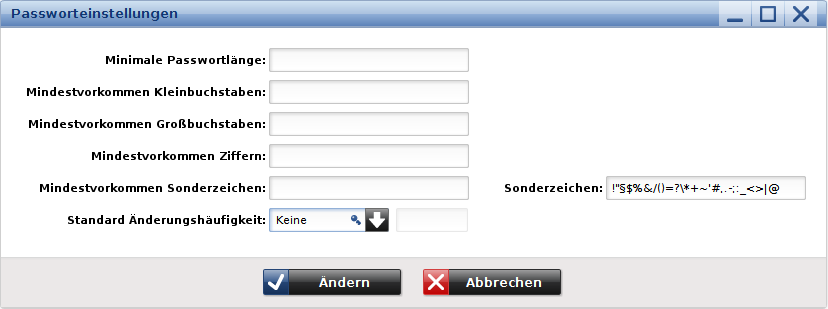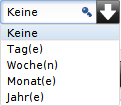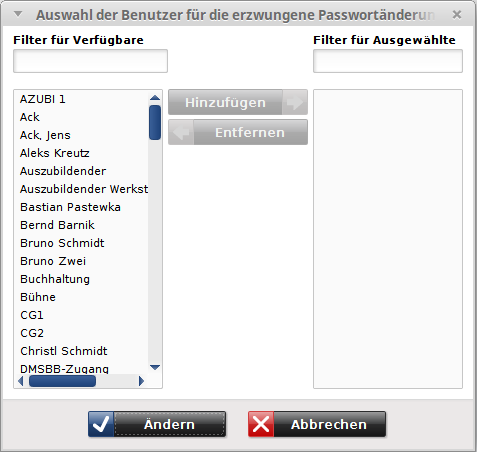Passworteinstellungen
(Die Seite wurde neu angelegt: „Mit der Version 14.0 wird in ecaros die Kennwortverwaltung erneuert. Die neue Kennwortverwaltung kann ab dem Zeitpunkt gewisse Mindestanforderungen an das Pass…“) |
Dirk (Diskussion | Beiträge) |
||
| (9 dazwischenliegende Versionen von 2 Benutzern werden nicht angezeigt) | |||
| Zeile 1: | Zeile 1: | ||
| − | + | {| style="color: black; background-color: #ffffcc; width: 100%;" | |
| + | | colspan="2" | '''ECAROS Menüpunkt''': ''Systemverwaltung - Einstellungen - Passworteinstellungen'' | ||
| + | |} | ||
| + | {| style="color: black; background-color: #ffffcc; width: 100%;" | ||
| + | | colspan="2" | '''Dokumentationsstand''': ''14.0'' | ||
| + | |} | ||
| + | |||
| + | Hier können Mindestanforderungen für die von den Anwendern verwendeten Passwörter festgelegt werden. | ||
| + | |||
| + | [[Bild:Passworteinstellungen.png|border]] | ||
| + | |||
| + | Im Einzeln können Sie die Passwortlänge und das Mindestvorkommen von Klein-/Großbuchstaben, Ziffern und Sonderzeichen einstellen. | ||
| + | |||
| + | Unter dem Punkt '''Standard Änderungshäufigkeit''' können Sie den Gültigkeitszeitraum für die Passwörter festlegen, die folgenden Zeitraumangaben stehen Ihnen dabei zur Auswahl: | ||
| + | |||
| + | [[Bild:Passworteinstellungen_Änderungshäufigkeit.png|border]] | ||
| + | |||
| + | |||
| + | Wählen Sie einen der Zeiträume aus, wird das Feld rechts daneben editierbar. | ||
| + | |||
| + | Nach dem Ändern der Passworteinstellungen können Sie bestimmen, ob und für welche Mitarbeiter die Einstallungen übernommen werden sollen. Die ausgewählten Mitarbeiter werden somit bei der nächsten Anmeldung gezwungen, ein neues Passwort zu vergeben, welches den neu gesetzten Richtlinien entspricht. | ||
| + | |||
| + | [[Bild:Passwortänderung_1.png|border]] | ||
| + | |||
| + | |||
| + | [[Bild:Passwortänderung_2.png|border]] | ||
| + | |||
| + | Ist ein Passwort abgelaufen, wird der Benutzer nach dem Anmelden direkt zum Passwort-Ändern gezwungen und kann nichts anderes machen. Nach dem Ändern wird er automatisch mit dem neuen Passwort angemeldet und kann weiter arbeiten. | ||
Aktuelle Version vom 14. Mai 2020, 09:52 Uhr
| ECAROS Menüpunkt: Systemverwaltung - Einstellungen - Passworteinstellungen |
| Dokumentationsstand: 14.0 |
Hier können Mindestanforderungen für die von den Anwendern verwendeten Passwörter festgelegt werden.
Im Einzeln können Sie die Passwortlänge und das Mindestvorkommen von Klein-/Großbuchstaben, Ziffern und Sonderzeichen einstellen.
Unter dem Punkt Standard Änderungshäufigkeit können Sie den Gültigkeitszeitraum für die Passwörter festlegen, die folgenden Zeitraumangaben stehen Ihnen dabei zur Auswahl:
Wählen Sie einen der Zeiträume aus, wird das Feld rechts daneben editierbar.
Nach dem Ändern der Passworteinstellungen können Sie bestimmen, ob und für welche Mitarbeiter die Einstallungen übernommen werden sollen. Die ausgewählten Mitarbeiter werden somit bei der nächsten Anmeldung gezwungen, ein neues Passwort zu vergeben, welches den neu gesetzten Richtlinien entspricht.
Ist ein Passwort abgelaufen, wird der Benutzer nach dem Anmelden direkt zum Passwort-Ändern gezwungen und kann nichts anderes machen. Nach dem Ändern wird er automatisch mit dem neuen Passwort angemeldet und kann weiter arbeiten.